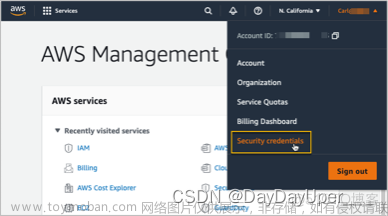Windows 通过本地终端使用AWS CLI
记录:
learmer Lab 的AWS END之后再要连线要重新配置用户信息
使用AWS服务资源有三种方法:网页的服务控制台(这是比较简单和直观的使用方法),通过SDK来调用(这是通过编程语言来调用AWS服务的方法是有这方面需求的时候会使用的方法),AWS CLI(这是AWS自己的一个命令行管理工具,适合AWS开发者使用)。
本文主要讲如何在Windows 上通过AWS CLI 使用AWS服务。
AWS CLI 安装
Windows的可以直接点击这个链接https://awscli.amazonaws.com/AWSCLIV2.msi进行下载,mac和linux的可以进入这个网站AWS 命令行界面(CLI)_管理AWS服务的统一工具-AWS云服务 (amazon.com)网站页面如下

mac和linux的可以在右边对应的内容内进行下载。
windows下载好之后可以看到一个后缀名为msi的文件如下图所示

然后双击直接运行就可以看到如下画面。

然后点击Next
这里把同意勾选上,就可以Next了,或者你想看的话可以Print把这些下载下来。
这里可以更改安装的地方本身是不算大的可以进行更改也可以不改,如果对安装路径进行了更改要保证路径全英文。
到这之后点击Install就可以进行等待进度条跑完。

最后点击Finish ,就安装完成了。
安装完成之后打开自己电脑的 Shell 或者 cmd都行然后输入如下代码
aws --version
如果看到如下画面,就说明安装好了,后面的内容不一定,主要是可以看到最前面的aws-cli版本号。

如果没发现说无法识别 aws 命令可以去电脑的系统环境变量内看看在如图3的里面是否有刚刚安装好的AWSCLI的安装目录,没有的话可以自行手动添加,添加好之后再重新尝试上方的操作。

AWS CLI用户配置
安装好之后就要开始使用AWS CLI 可是我们使用的是自己的电脑,AWS不可能给权限给随便一台电脑就可以对AWS上的云服务进行控制,所以我们要使用事先创建好的IAM 用户或者是Learner Lab用户进行链接,就要给本地的AWS CLI客户端设定用户信息,使得AWS可以知道是谁再使用AWS上的服务。
通过
aws configure
可以对本地CLI进行用户信息设置,运行之后可以看到如下画面

然后根据要使用的用户输入对应的 Access Key ID、Secret Access Key、使用的服务地区(这里使用的是ap-northeast-1,东京)、输出格式(包含 json、yaml、yaml-stream、text、table 这几种格式,具体的格式对应可以去What is the AWS Command Line Interface? - AWS Command Line Interface (amazon.com)进行查看。这里使用的是json格式)
创建完成之后可以在C盘 C:\Users\a2306(就是C盘的个人用户目录内)\.aws路径下看到如下两个文件

左边这个为地区和输出格式的设置文件,右边的为用户信息及 Access Key ID和Secret Access Key信息的文件
可以在终端进入.aws文件内通过
type config
type credentials
查看对应文件的信息。如下图所示

配置好用户信息之后,如果要对用户信息进行更改有两种方法:
1.删除这两个文件然后重新运行
aws configure
然后输入对应的内容即可。
2.直接运行 aws configure
运行后可以看到如下的画面

正常是会一行一行显示然后要进行更改的选项就在后面输入要改变的内容即可,不用改变的就直接回车即可。
IAM用户的用户信息:
我们正常在使用AWS服务时,大多数情况都是在通过IAM用户来对AWS服务进行控制,然后云上的AWS CLI的用户信息是已经在里面的。那如果我们要做本地的 AWS CLI通过自己的 IAM 用户来管理自己的AWS服务需要怎么设置用户信息?
就本质来说还是一样的。通过
aws configure
来更改本地的AWS CLI用户配置。但是本人在进行更改的时候发现AWS在这方面的信息处理做的是真好。如果我们在云上,然后去查看自己的IAM用户的个人信息,你会发现能提供的只有 Access Key ID的信息,可是我们还需要Secret Access Key的信息怎么办。
目前来说有两个方法:
1.当初创建这个IAM用户的时候的用户信息文件没删,那个里面就有Secret Access Key的信息。
2.那万一那玩意找不到了怎么办,可以在IAM用户内找到你的IAM用户然后点击如下图所示的创建访问密匙的方法再创建一个。这次别丢了!

而且经过测试这个应该一个用户只能创建两个(有可能,创建该IAM用户的根用户可以控制是否只能有两个)。
然后获取到 Access Key ID 和 Secret Access Key就简单了,其他的就和前面的一样。
Learner Lab用户的用户信息:
这个就简单了可以参照https://blog.csdn.net/m0_50614038/article/details/123998290这个链接,让你们的老师给你们开一个Learner Lab的学生账号。
好现在账号有了我们进入Learner Lab的页面,进入Learner Lab - Foundational Services的页面 然后Star Lab,当页面变为如下所示

然后点击 AWS Detalls,查看 AWS CLI的用户信息,如下图所示
 文章来源:https://www.toymoban.com/news/detail-406141.html
文章来源:https://www.toymoban.com/news/detail-406141.html
我们可以查看到目前该实验所对应的Access Key ID、Secret Access Key、和S ession Token。然后如果我们使用AWS CLI只需要用到前两个。文章来源地址https://www.toymoban.com/news/detail-406141.html
到了这里,关于Windows 通过本地终端使用AWS CLI 和简单的用户配置的文章就介绍完了。如果您还想了解更多内容,请在右上角搜索TOY模板网以前的文章或继续浏览下面的相关文章,希望大家以后多多支持TOY模板网!